Festlegen von Grenzwerten für visuelle Abfragen in Power BI Desktop
GILT FÜR: ️ Power BI Desktop
Power BI-Dienst
Wenn Sie eine Berichtsseite laden oder Änderungen an den Feldern in einem Visual vornehmen, sendet dieses Visual eine Abfrage an die Datenquelle Ihres Berichts. Die Verarbeitung dieser Abfragen erfordert sowohl Zeit als auch Arbeitsspeicher. Um zu verhindern, dass einzelne Abfragen zu viele Ressourcen verbrauchen, unterliegen Abfragen in veröffentlichten Berichten Grenzwerten für die Ausführungszeit einer Abfrage (Timeouts) und die Menge an Arbeitsspeicher, die die Abfrage verwenden kann (Arbeitsspeichergrenzwerte). Diese Grenzwerte können sich je nach dem, wo Ihre Daten gehostet werden, ändern.
In der folgenden Tabelle sind die Timeouts und Arbeitsspeichergrenzwerte aufgeführt, die von verschiedenen Kapazitäten angewendet werden.
| Capacity | Timeout | Arbeitsspeicherlimit |
|---|---|---|
| Shared | 225 Sekunden | 1.048.576 KB (1 GB) |
| Premium | 225 Sekunden | 10.485.760 KB (10 GB) |
| SQL Server Analysis Services | 600 Sekunden | 1.048.576 KB (1 GB) |
| Azure Analysis Services | 600 Sekunden | 10.485.760 KB (10 GB) |
Wenn ein Visual eine Abfrage sendet, die einen der von der Hostingkapazität angewendeten Grenzwerte erreicht, zeigt dieses Visual einen Fehler an.
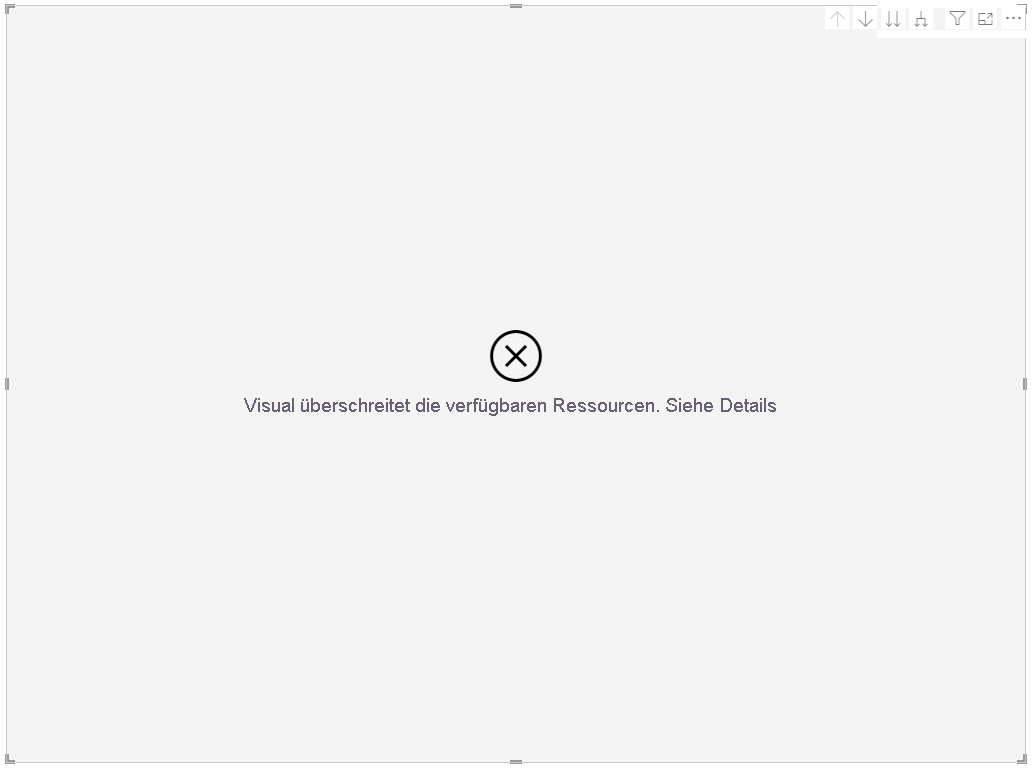
Power BI Desktop wendet selbstverständlich keine dieser Grenzwerte auf lokale Modelle an. Sie können jedoch Abfragegrenzwertsimulationen verwenden, um alle Grenzwerte zu testen, die nach der Veröffentlichung auf Ihren Bericht angewendet werden können.
Anwenden von Abfragegrenzwerten im Menü „Optionen“
- Wählen Sie Datei>Optionen und Einstellungen>Optionen.
- Klicken Sie unter Aktuelle Datei auf Berichtseinstellungen.
- Scrollen Sie zum Abschnitt Abfragegrenzwertsimulationen.
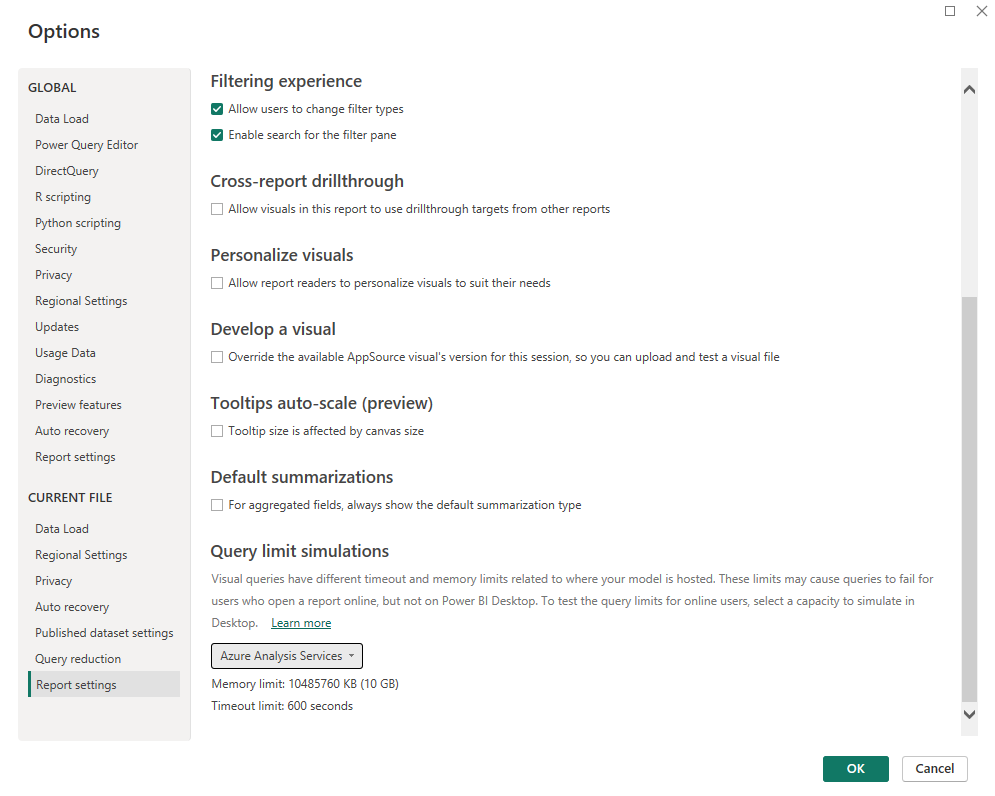
- Wählen Sie im Dropdownmenü eine zu simulierende Kapazität aus. Es gibt folgende Auswahlmöglichkeiten:
- Auto (empfohlen)
- Gemeinsam genutzte Kapazität
- Premium-Kapazität
- SQL Server Analysis Services
- Azure Analysis Services
- Benutzerdefinierte Grenzwerte
- Keine Abfragegrenzwerte
Standardmäßig ist für neue Berichte „Auto (empfohlen)“ ausgewählt. Mit automatischen Grenzwerten versucht Power BI zu ermitteln, wo das Modell gehostet wird, und wendet diese Grenzwerte an. Andernfalls werden standardmäßig die Grenzwerte für freigegebene Kapazität verwendet, um sicherzustellen, dass Abfragen, die auf dem Desktop abgeschlossen sind, für veröffentlichte Berichte abgeschlossen werden, unabhängig davon, wo die Daten des Berichts gehostet werden. Unterhalb der Dropdownliste sehen Sie die genauen Timeout- und Arbeitsspeichergrenzwerte, die derzeit für die ausgewählte Kapazität angewendet werden.
Wenn Sie benutzerdefinierte Grenzwerte anwenden möchten, geben Sie bestimmte Timeout- und Arbeitsspeichergrenzwerte in das Eingabefeld ein. Wenn Sie Ihre eigenen Grenzwerte festlegen, können Sie „0“ verwenden, um „Keine Grenzwerte“ anzugeben.
Zu beachtende Aspekte und Problembehandlung
- Berichte, die erstellt wurden, bevor dieses Feature verfügbar war, sind auf „Keine Abfragegrenzwerte“ festgelegt. Wenn ein Visual oder ein Bericht bei Power BI Desktop ohne Fehler zu funktionieren scheint, andere Benutzer jedoch Fehler beim Anzeigen des veröffentlichten Berichts sehen, sollten Sie die Anwendung von Abfragegrenzwerten wie in diesem Artikel beschrieben in Betracht ziehen.
- Die mit dieser Berichtseinstellung definierten Grenzwerte gelten für alle Abfragen, die aus der Berichtsansicht gesendet werden. Abfragen, die von den Daten- oder Modellansichten gesendet werden, sind nicht betroffen.
- Bei live verbundenen Berichten können Visualfehler auftreten, bevor sie die von Ihnen festgelegten Abfragegrenzwerte erreichen. Dies kann auftreten, wenn die externe Analysis Services-Engine, mit der Ihr Bericht live verbunden ist, über eigene strengere Abfragegrenzwerte verfügt. Auch wenn Power BI Desktop Abfragegrenzwerte über die in diesem Artikel beschriebene Berichtseinstellung anwendet, unterliegen Abfragen weiterhin allen anderen Grenzwerten, die von der Datenquelle auferlegt werden.